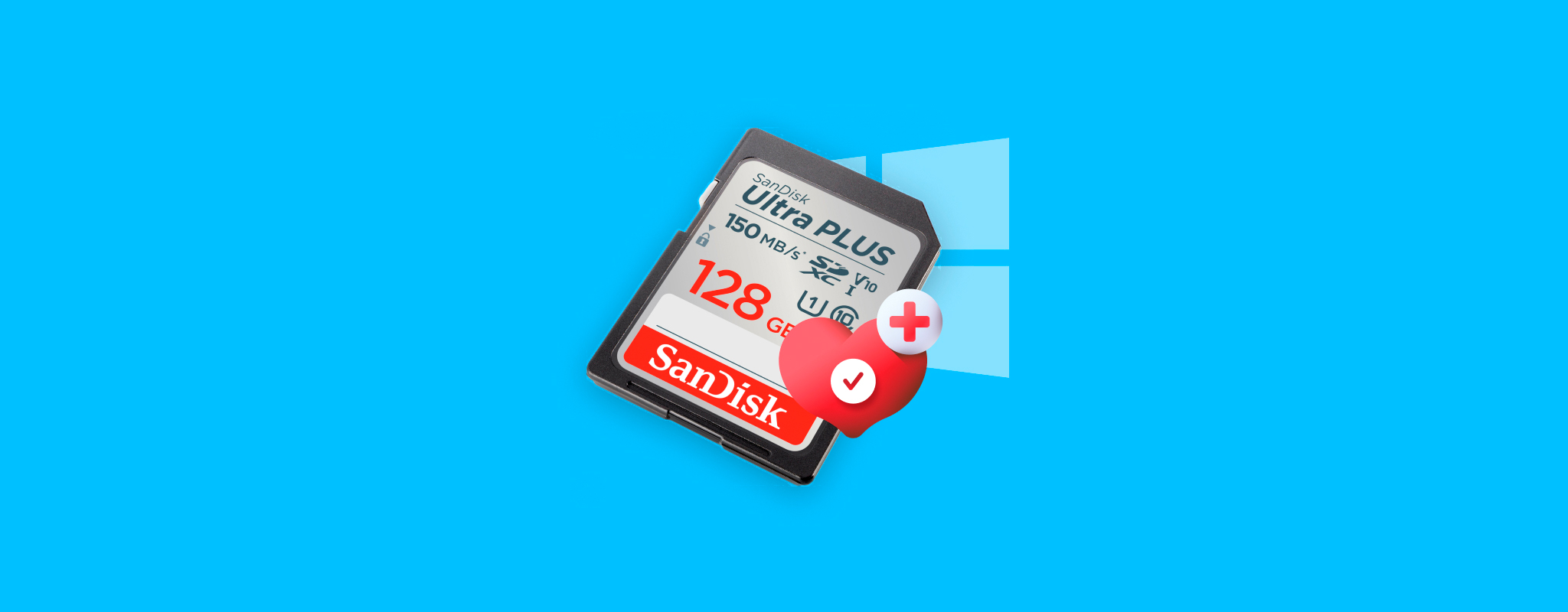 Si vous soupçonnez quelque chose d’anormal avec votre carte SD ou si vous voulez savoir si elle est toujours fiable, il existe des moyens de vérifier l’état de santé d’une carte SD que vous devriez connaître. Un test rapide peut détecter de nombreux signes précoces de problèmes. Pour vous aider, nous avons rassemblé toutes les méthodes et outils utiles que nous utilisons souvent nous-mêmes lorsque nous voulons vérifier l’état de santé d’une carte. Ce guide les présente clairement afin que vous puissiez également tester votre carte.
Si vous soupçonnez quelque chose d’anormal avec votre carte SD ou si vous voulez savoir si elle est toujours fiable, il existe des moyens de vérifier l’état de santé d’une carte SD que vous devriez connaître. Un test rapide peut détecter de nombreux signes précoces de problèmes. Pour vous aider, nous avons rassemblé toutes les méthodes et outils utiles que nous utilisons souvent nous-mêmes lorsque nous voulons vérifier l’état de santé d’une carte. Ce guide les présente clairement afin que vous puissiez également tester votre carte.
Qu’est-ce qui affecte la santé des cartes SD ?
Alors que les cartes SD ne comportent pas de pièces tournantes comme les disques durs, elles sont loin d’être invincibles. Elles s’usent de manière plus discrète. La plupart des gens ne le remarquent pas jusqu’à les fichiers sont introuvables, les transferts se figent, ou la carte refuse de monter.
Au cœur du fonctionnement, les cartes SD reposent sur mémoire flash, et la mémoire flash a une limite d’écriture. Chaque fois que vous enregistrez une photo, déplacez une vidéo ou formatez la carte, cela consomme cette limite. Les fabricants n’annoncent pas souvent le nombre exact, mais les cartes grand public typiques peuvent gérer environ 3 000 cycles d’écriture-effacement par bloc mémoire (selon le fabricant de votre carte SD, son durée de vie pourrait varier de 1 500 à 10 000 cycles de lecture-écriture). Cela peut paraître beaucoup, mais cela s’accumule plus vite que vous ne le pensez, surtout dans des configurations à haut taux d’écriture comme caméras de tableau de bord ou caméras de sécurité où la carte est sollicitée toute la journée.
Ensuite, il y a la qualité des cartes. Certaines marques intègrent une meilleure correction d’erreurs et un nivellement de l’usure. D’autres font des économies. Nous avons testé des cartes qui ont tenu le coup pendant des années d’utilisation, et d’autres qui ont échoué après quelques mois de travail léger. Cartes de capacité falsifiée existent toujours aussi. Vous achetez une carte “256GB”, et elle se révèle être de 32GB. Celles-ci échouent de manière étrange, souvent après avoir dépassé la véritable limite de capacité.
La perte de chaleur et d’énergie peut également nuire à la santé de la carte. Utiliser une carte microSD dans un adaptateur USB bon marché sans la retirer en toute sécurité ? C’est un moyen courant de causer Corruption de la carte SD. Il en va de même pour les cartes laissées dans les dashcams de voiture pendant l’été.
Les cartes SD ont l’air simples, mais elles possèdent une date d’expiration silencieusement intégrée. Si vous en utilisez une régulièrement, il est judicieux de tester son état de santé de temps en temps.
Comment récupérer des données depuis une carte SD défaillante
Avant d’aborder les outils et les tests, il y a quelque chose d’important que nous devons souligner.
Si votre carte SD n’est pas accessible, ce n’est pas le moment de lancer une série de tests de vérification. Arrêtez-vous là. Les analyses, tests d’écriture ou contrôles de surface sur une carte défaillante peuvent aggraver les choses. Si la carte ne tient qu’à un fil, ces opérations pourraient la faire basculer.
Donc, si vous avez quelque chose d’important bloqué là-bas, la récupération de données devrait être votre première action. Dans de tels cas, il y a une méthode spécifique que nous utilisons généralement pour maximiser les chances de récupération de vos fichiers.
Si vous constatez des signes de corruption ou de défaillance imminente de la carte SD, comme plusieurs erreurs ou des fichiers apparaissant ou disparaissant aléatoirement, il est préférable de transférer vos données vers un autre périphérique de stockage.
Si vous pouvez toujours accéder à la carte SD, copiez et collez simplement les données à un autre endroit. Cependant, si vous ne pouvez pas accéder aux données, vous devrez utiliser Logiciel de récupération de données de carte SD.
Nous nous tournons généralement vers Disk Drill. Il a une fonctionnalité appelée Sauvegarde octet par octet, et c’est exactement ce dont vous avez besoin dans ce genre de situation.
Qu’est-ce qu’une sauvegarde Byte-to-Byte ? Cette fonctionnalité crée une copie complète, secteur par secteur, de votre carte SD (même si certaines parties sont endommagées ou instables). Disk Drill effectue cela intelligemment : il passe outre les zones illisibles lors du premier passage pour créer l’image rapidement, puis retourne et réessaie les zones défectueuses plusieurs fois en utilisant de plus petites tailles de lecture. Vous obtenez un clone complet sans trop solliciter la carte, vous donnant ainsi une copie sûre sur laquelle travailler lors de la récupération de fichiers.
Voici une explication étape par étape de la manière de récupérer des données à partir d’une carte SD à l’aide de Disk Drill :
- Télécharger Téléchargez Disk Drill et installez-le sur votre ordinateur. Une fois que vous avez installé Disk Drill, lancez l’application.
- Dans la barre latérale gauche, sélectionnez « Sauvegarde byte-to-byte ». Choisissez votre carte SD dans la liste, puis cliquez sur « Créer une sauvegarde » dans le coin supérieur droit. Disk Drill vous demandera où sauvegarder le fichier de sauvegarde, choisissez un emplacement sur un autre disque (assurez-vous qu’il y a suffisamment d’espace, au moins égal à la taille de votre carte SD).
- Une fois la sauvegarde terminée, revenez à l’écran principal et faites défiler vers le bas jusqu’à ce que vous voyiez « Attacher une image disque ». Cliquez dessus, trouvez le fichier de sauvegarde que vous venez de créer, et ouvrez-le. Disk Drill ajoutera votre image de sauvegarde à la liste des disques.
- Maintenant, vous pouvez lancer la récupération en toute sécurité. Sélectionnez l’image (pas la carte physique) et cliquez sur « Rechercher les données perdues ». Lorsque Disk Drill vous demande quel type de scan utiliser, choisissez Scan Universel. Il fonctionne très bien avec les cartes SD et couvre tout en une seule fois.
- Vous verrez les fichiers apparaître en temps réel. Si vous souhaitez tout récupérer, laissez le scan se terminer et cliquez sur « Tout récupérer… ». Sinon, parcourez les catégories : Images, Vidéo, Audio, Documents, etc.
- Voulez-vous vous assurer qu’un fichier est intact ? Cliquez dessus. Un aperçu apparaîtra sur la droite. S’il se charge complètement, ce fichier est définitivement récupérable.
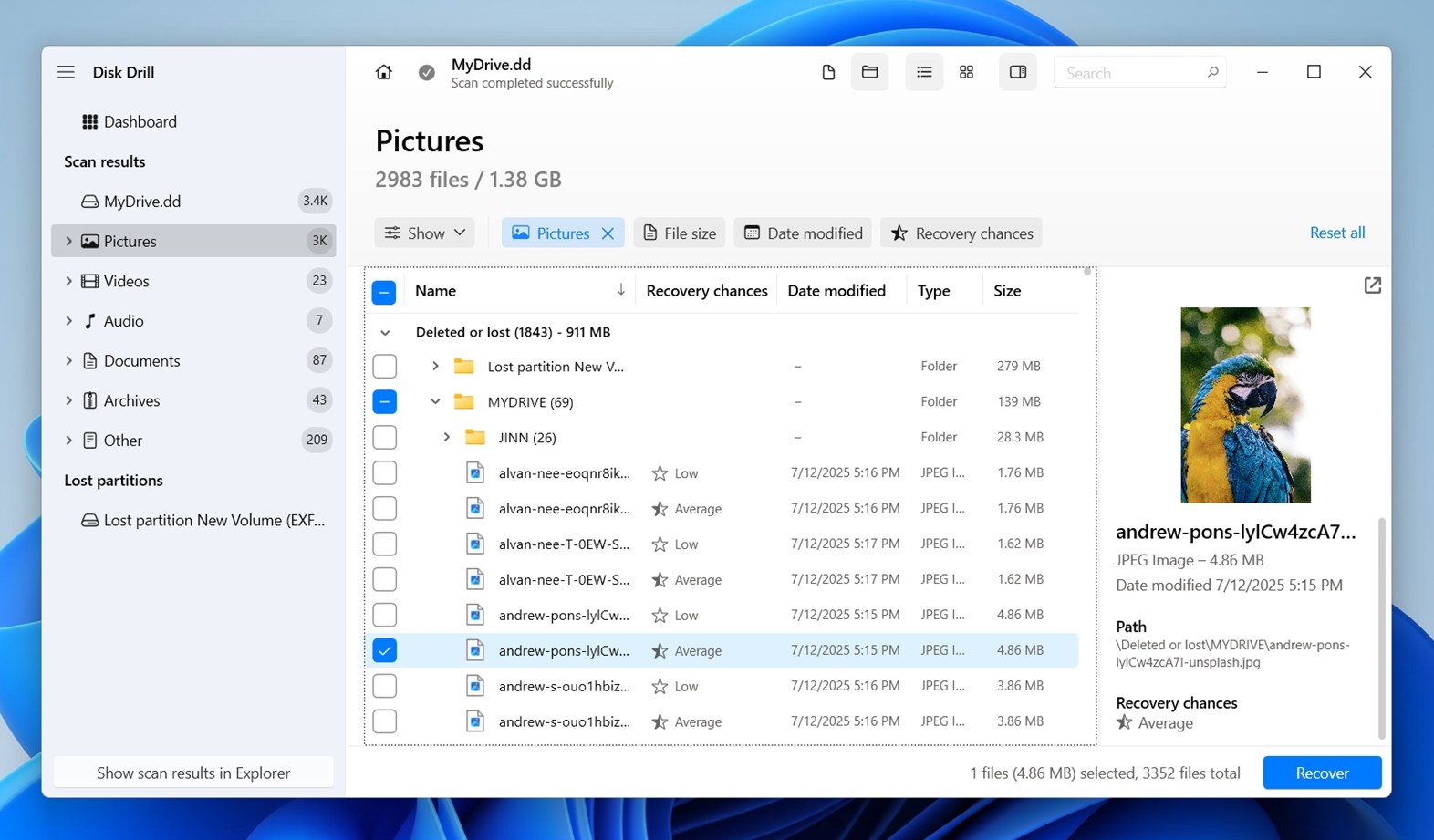
- Une fois que vous avez sélectionné les fichiers ou dossiers que vous souhaitez, cliquez sur « Récupérer ». Note importante : ne sauvegardez pas les fichiers récupérés sur la carte SD – cela pourrait écraser les données que vous n’avez pas encore récupérées. Choisissez un autre disque à la place. Disk Drill vous avertira si vous oubliez.
- Quand c’est fait, cliquez sur « Afficher les données récupérées dans l’Explorateur » pour ouvrir le dossier et tout vérifier.
Au fait, Disk Drill propose encore plus d’extras utiles. Il inclut également une fonction de surveillance S.M.A.R.T., qui est généralement utilisée pour vérifier l’état de santé des SSD et les disques durs. Vous trouverez cette option dans le menu principal de l’application – elle récupère des statistiques en temps réel comme la température, les cycles d’alimentation et les secteurs défectueux (si le disque le prend en charge). Nous détaillerons cela plus en profondeur vers la fin de ce guide (y compris si cela est utile pour les cartes SD).
Comment vérifier la santé d’une carte SD
D’accord, passons maintenant à la partie pour laquelle vous êtes venu : comment vérifier l’état de santé d’une carte SD. Que vous travailliez avec une carte SD de taille normale ou une microSD dans un adaptateur, ces outils vous aideront à déterminer si votre carte est encore en bon état.
Nous passerons en revue chaque méthode et expliquerons ce que l’outil vérifie.
Méthode 1 :Utiliser CHKDSK (outil intégré Windows)
Si votre carte SD contient encore des fichiers importants que vous n’avez pas encore récupérés, il est plus sûr d’ignorer CHKDSK pour le moment. Nous recommandons toujours de récupérer les fichiers en premier, puis d’exécuter CHKDSK par la suite si nécessaire, car dans certains cas, il pourrait entraîner une perte mineure de données.
CHKDSK est la méthode la plus basique Outil de réparation de carte SD et la plus simple pour vérifier la santé d’une carte SD sous Windows ; pourtant, elle reste l’une des plus utiles. CHKDSK ne vous donne pas de statistiques approfondies sur les niveaux d’usure ou les cycles de flashage, mais il vous informe s’il y a un problème au niveau du système de fichiers. Cela inclut la corruption, les secteurs défectueux, ou les incohérences qui pourraient indiquer des problèmes plus graves en interne. Pour l’exécuter :
- Insérez votre carte SD dans votre PC et notez la lettre de lecteur attribuée (comme E: ou F:).
- Ensuite, ouvrez l’Invite de commandes en tant qu’administrateur (cliquez simplement sur Démarrer, tapez “cmd”, faites un clic droit dessus et choisissez “Exécuter en tant qu’administrateur”).
- Maintenant, tapez ceci : chkdsk E: /f (Remplacez E: par la lettre de votre carte SD.)
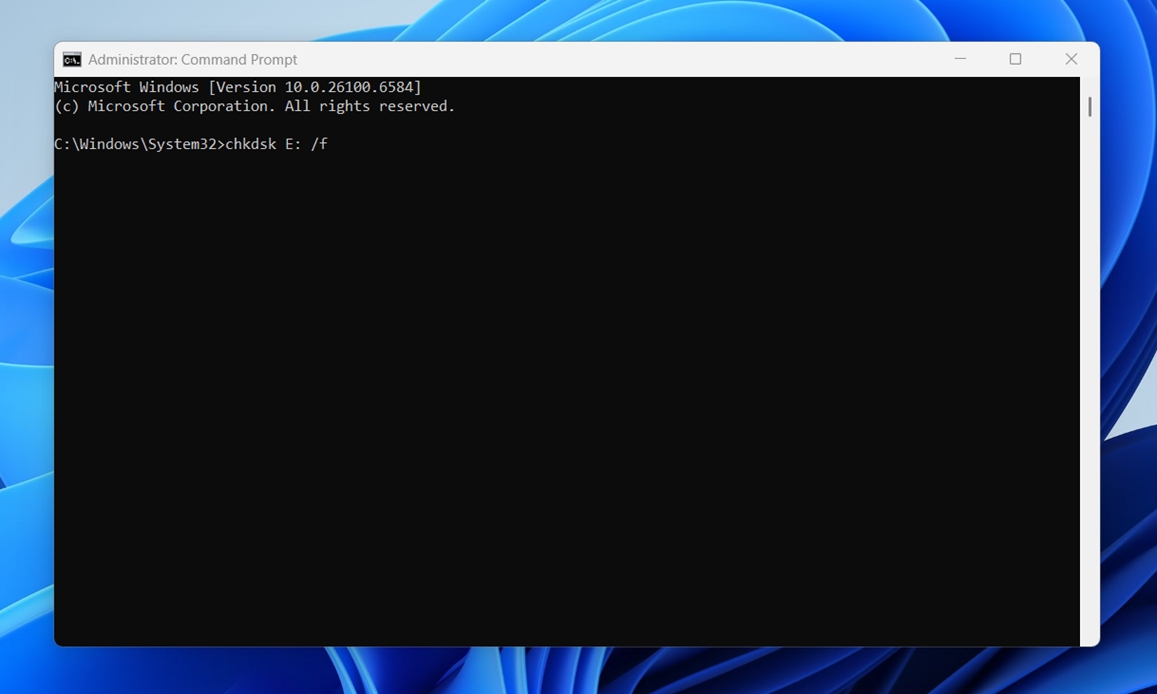
Cette commande indique à CHKDSK de scanner la carte et de corriger les problèmes de système de fichiers qu’il trouve. Si vous souhaitez une vérification plus approfondie qui recherche également les secteurs défectueux physiques, vous pouvez utiliser :
chkdsk E: /r
Celui-ci prend plus de temps – il lit chaque secteur de la carte et tente de récupérer les données des zones défectueuses. Pas quelque chose à lancer si vous êtes pressé, mais cela vous donne plus d’informations.
Après la fin de l’analyse, vous obtiendrez un résumé. S’il est indiqué qu’aucun problème n’a été trouvé, c’est bon signe. Si vous voyez des lignes concernant des secteurs défectueux ou des corrections effectuées – c’est votre signal pour sauvegarder vos données dès que possible ou envisager de mettre la carte hors service.
Méthode 2 :Effectuer un test complet de surface avec H2testw
Si vous souhaitez vérifier minutieusement l’état de santé de la carte SD (surtout pour confirmer si la carte est fausse, corrompue, ou se détériore lentement), H2testw est l’outil idéal pour commencer.
C’est petit, gratuit, et étonnamment bon pour détecter les problèmes que d’autres outils manquent.
Cela ne se contente pas de vérifier les erreurs du système de fichiers. Cela écrit des données sur chaque partie de la carte, puis les lit à nouveau pour voir si quelque chose a été modifié, sauté ou a échoué sans avertissement. Si votre carte de 128 Go ne contient que 32 Go de stockage réel, ce test le révélera. S’il y a des secteurs défectueux vers la fin de la carte, vous les verrez également. Pour l’utiliser :
- Télécharger H2testw à partir d’une source fiable (elle existe depuis des années, donc de nombreux miroirs existent).
- Il n’y a pas d’installation – il suffit de décompresser le dossier et de lancer le fichier .exe.
- Lorsque l’application s’ouvre, cliquez sur Select target et choisissez votre carte SD.
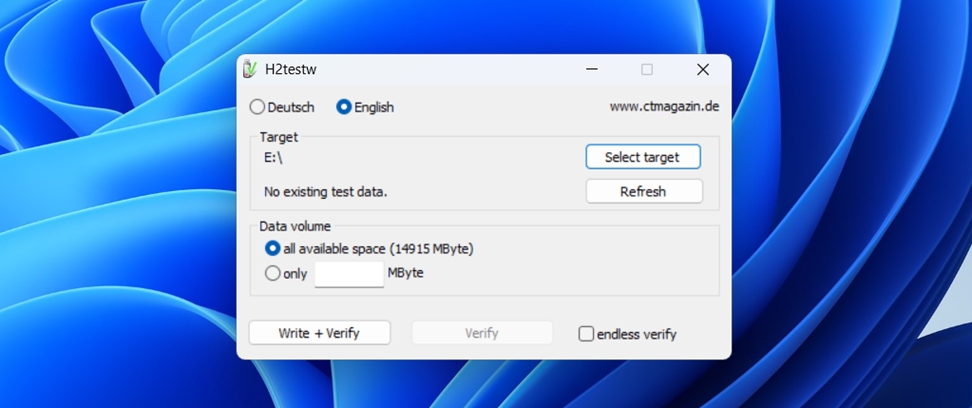
- Laissez la taille des données par défaut (elle essaiera de remplir la carte complètement) et cliquez sur Write + Verify.
Maintenant, voici la partie pour laquelle vous aurez besoin de patience : ce test prend du temps. Comptez au moins 30 minutes à quelques heures, selon la taille et la vitesse de votre carte.
Ne faites pas de multitâche avec la carte pendant ce processus.
Lorsqu’il a terminé, vous recevrez un rapport complet.
- Si tout va bien, vous verrez quelque chose comme “Test terminé sans erreurs” et 0 octets corrompus.
- Sinon, vous verrez combien de secteurs ont échoué, combien de données n’ont pas pu être vérifiées, ou quelle capacité réelle était utilisable. C’est votre signal pour remplacer la carte.
Nous avons utilisé H2testw pour détecter plus d’une carte SD “trop belle pour être vraie” à bas prix. Il fonctionne, et c’est l’un des rares outils qui vous donne une image franche de la santé physique de la carte.
Méthode 3 :Tester la carte avec CrystalDiskMark
Si votre carte SD semble lente (ou si les fichiers mettent plus de temps que d’habitude à se copier), il vaut la peine de faire un test de vitesse. Les problèmes de performance peuvent être un signe précoce que quelque chose ne va pas, et c’est là que CrystalDiskMark intervient. Ce n’est pas un testeur approfondi de carte SD comme H2testw, mais c’est l’un des moyens les plus simples de vérifier l’état de santé de la carte SD en mesurant les vitesses de lecture et d’écriture sous charge. Voici comment l’utiliser :
- Téléchargez l’outil depuis le site officiel Crystal Dew World, installez-le et lancez-le.
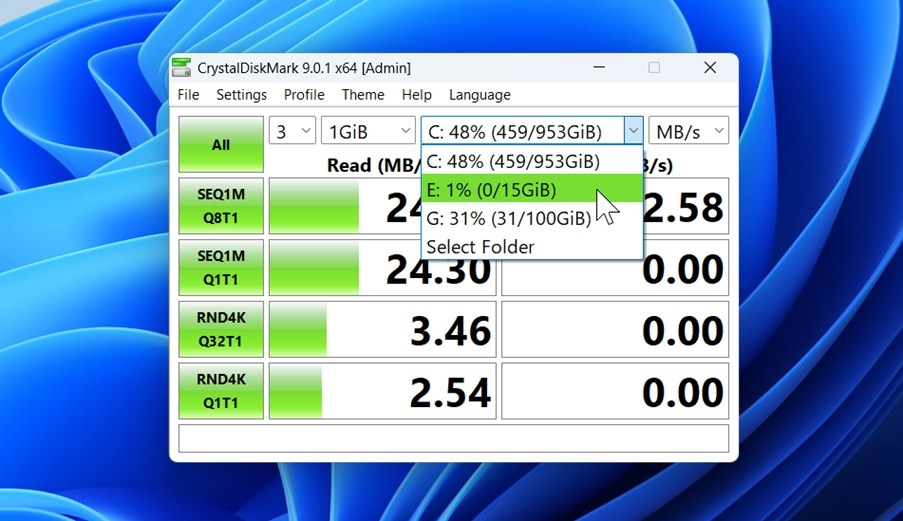
- Ça peut sembler simple, mais ne vous y trompez pas. En haut, choisissez votre carte SD dans la liste déroulante (assurez-vous d’avoir sélectionné le bon lecteur – ne faites pas accidentellement un benchmark de votre SSD système).
- Voici ce que nous faisons généralement : réglez la taille du test à 1GiB et le nombre de tests à 3 ou 5. C’est suffisant pour obtenir un aperçu fiable sans trop solliciter la carte.
- Cliquez sur All pour démarrer le test.
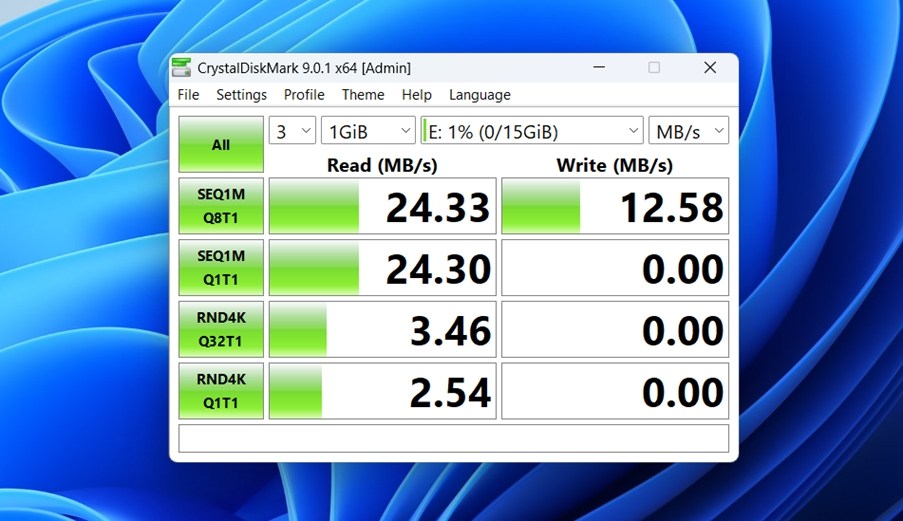
Il effectuera plusieurs cycles, simulant différents types d’accès aux données (séquentiel, aléatoire, grands blocs, petits blocs).
Si la carte est en bon état, vous verrez des chiffres cohérents qui correspondent à ce que le fabricant a annoncé (ou au moins s’en approchent). Par exemple, une carte UHS-I décente pourrait atteindre 80–90 Mo/s en lecture séquentielle et 30–60 Mo/s en écriture.
Si vous constatez des chutes importantes, des résultats incohérents ou des vitesses d’écriture à un chiffre, c’est un signal d’alerte. Cela pourrait signifier que la carte approche de la fin de sa vie (ou qu’elle est une contrefaçon de basse qualité dès le départ).
Gardez à l’esprit : la performance seule ne confirme pas si la carte est physiquement saine, mais lorsqu’elle est associée à d’autres outils dans ce guide, elle aide à donner une vue d’ensemble.
Méthode 4 :Effectuez un test de santé avec Check Flash / FakeFlashTest
Si vous cherchez un vérificateur de santé de carte SD simple comme bonjour, ces deux outils sont des options solides lorsque vous essayez de détecter des cartes défectueuses.
Vérifier Flash (ChkFlsh) est un outil Windows à l’ancienne qui reste étrangement efficace pour tester la résistance des cartes SD. Il fonctionne en écrivant des données sur toute la surface de la carte, puis en les vérifiant. Vous pouvez aussi l’exécuter en mode lecture seule, mais pour obtenir des résultats fiables, la plupart des gens optent pour le test complet d’écriture/vérification. C’est utile lorsque vous voulez vous assurer que votre carte SD peut réellement stocker ce qu’elle prétend. Voici comment utiliser ChkFlsh :
- Une fois que vous avez lancé Check Flash.
- Sélectionnez votre carte SD dans le menu déroulant (assurez-vous que c’est la bonne), puis choisissez un type de test.
- Utilisez le test de modèle lecture+écriture complet si la carte ne contient pas de données de valeur. Si c’est le cas, soit passez cette méthode, soit faites d’abord une sauvegarde complète byte-à-byte comme nous l’avons montré précédemment.
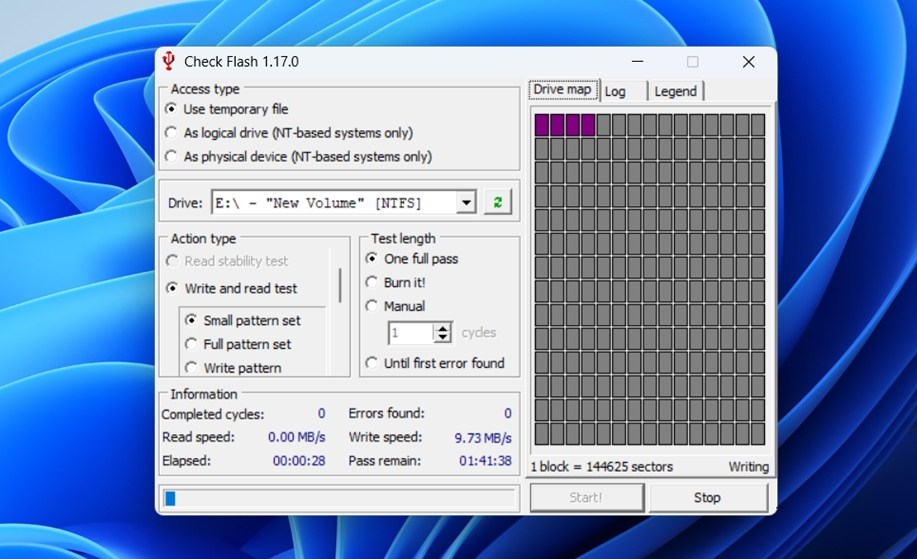
Un autre outil qui fonctionne bien à cette fin est FakeFlashTest, créé par le même développeur derrière RMPrepUSB. Il est encore plus spécialisé – celui-ci vérifie spécifiquement les cartes de capacité frauduleuse. Si vous avez acheté une carte “256GB” pour 8$ en ligne, exécutez-le immédiatement. FakeFlashTest remplit la carte avec des données factices et vérifie ensuite si tout est lu correctement. Si des erreurs commencent à apparaître à mi-chemin, la carte n’est pas ce qu’elle prétend être.
Aucun de ces outils ne vous donne des informations sur le niveau d’usure ou la durée de vie restante – ils ne sont pas ce genre de moniteur de santé. Mais si votre objectif est de détecter les fausses cartes ou de vérifier une corruption grave avant de faire confiance à la carte avec des fichiers réels, ils valent absolument la peine d’être exécutés.
Méthode 5 :Surveillez l’activité en temps réel avec Hard Disk Sentinel
Hard Disk Sentinel est généralement considéré comme un outil pour les SSD et les HDD, mais il peut également vous aider à surveiller la santé d’une carte SD de manière plus indirecte (si vous cherchez un comportement en temps réel plutôt que des diagnostics). Voici comment vous pouvez l’utiliser :
- Une fois que vous avez installé et ouvert le programme, il scanne immédiatement tous les lecteurs connectés.
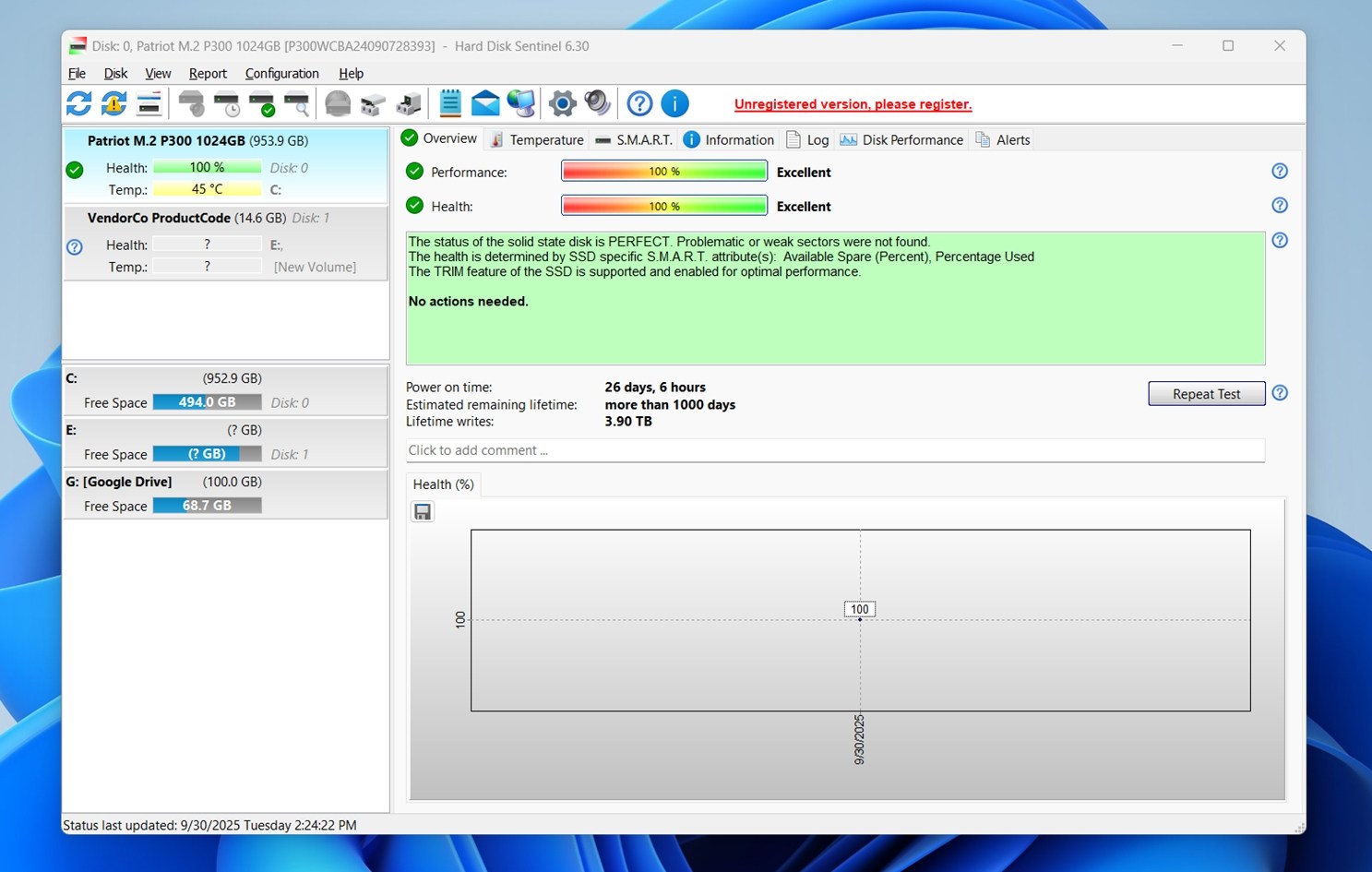
- Si votre carte SD est insérée à l’aide d’un lecteur USB, cela devrait apparaître dans la colonne de gauche avec vos autres lecteurs. Elle pourrait être étiquetée comme “Amovible” ou “USB”. Cliquez une fois dessus pour la sélectionner.
- Regardez maintenant sur le côté droit de la fenêtre. Si votre carte SD prend en charge S.M.A.R.T. (la plupart ne le font pas), vous verrez des statistiques détaillées comme “Secteurs réaffectés” ou “Heures de fonctionnement”. Pour les cartes SD normales, cette partie indiquera probablement “S.M.A.R.T. non pris en charge” ou sera vide. C’est normal.
- Cliquez sur le menu “Disk” en haut, puis choisissez “Surface Test” > “Start Test”.
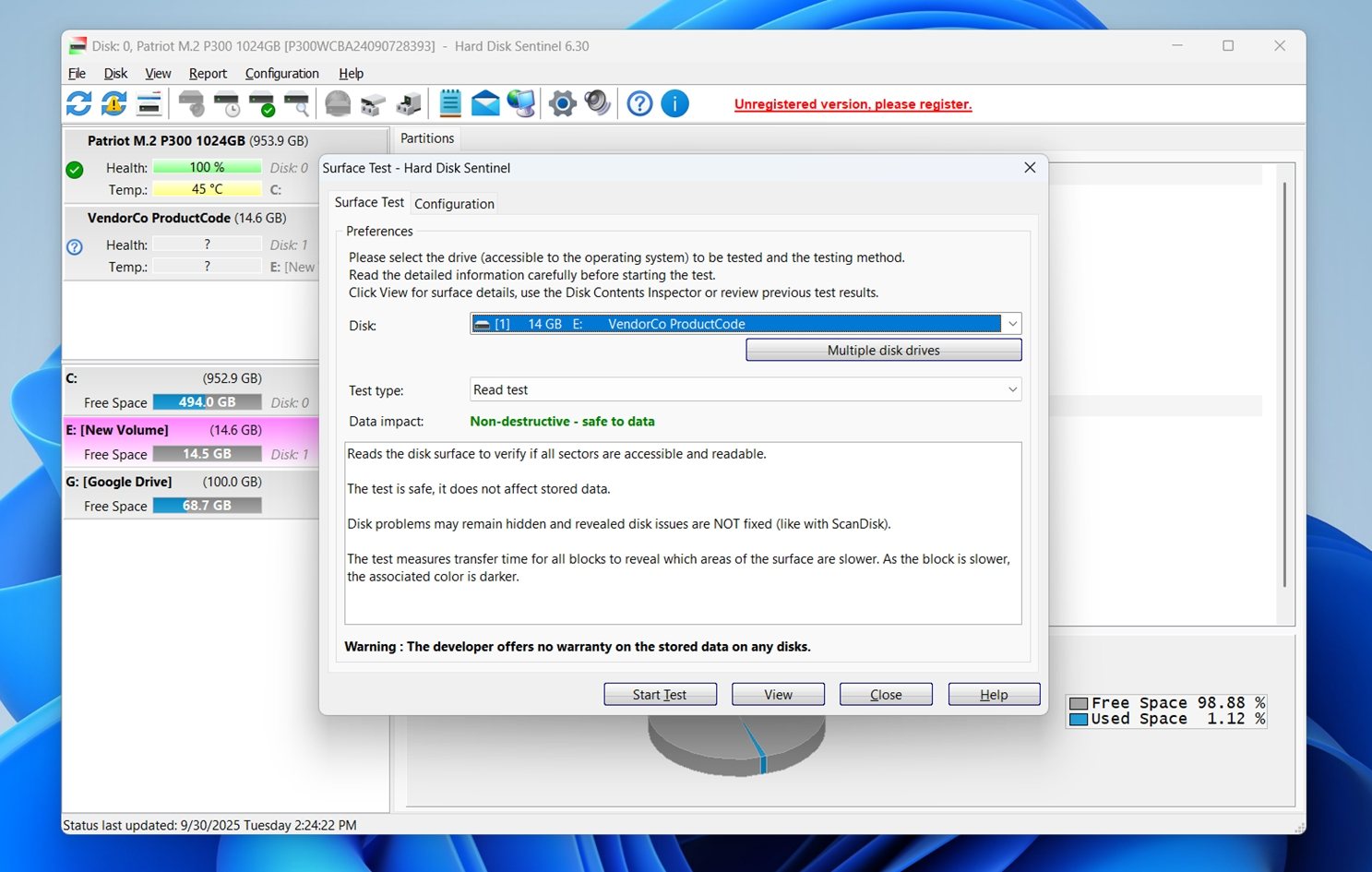 Cela vous permet de voir en temps réel la lecture de la carte bloc par bloc. Si cela ralentit dans certaines zones ou génère des erreurs, vous les verrez directement sur la grille de test.
Cela vous permet de voir en temps réel la lecture de la carte bloc par bloc. Si cela ralentit dans certaines zones ou génère des erreurs, vous les verrez directement sur la grille de test. - Vous pouvez également aller sur l’onglet “Log”.
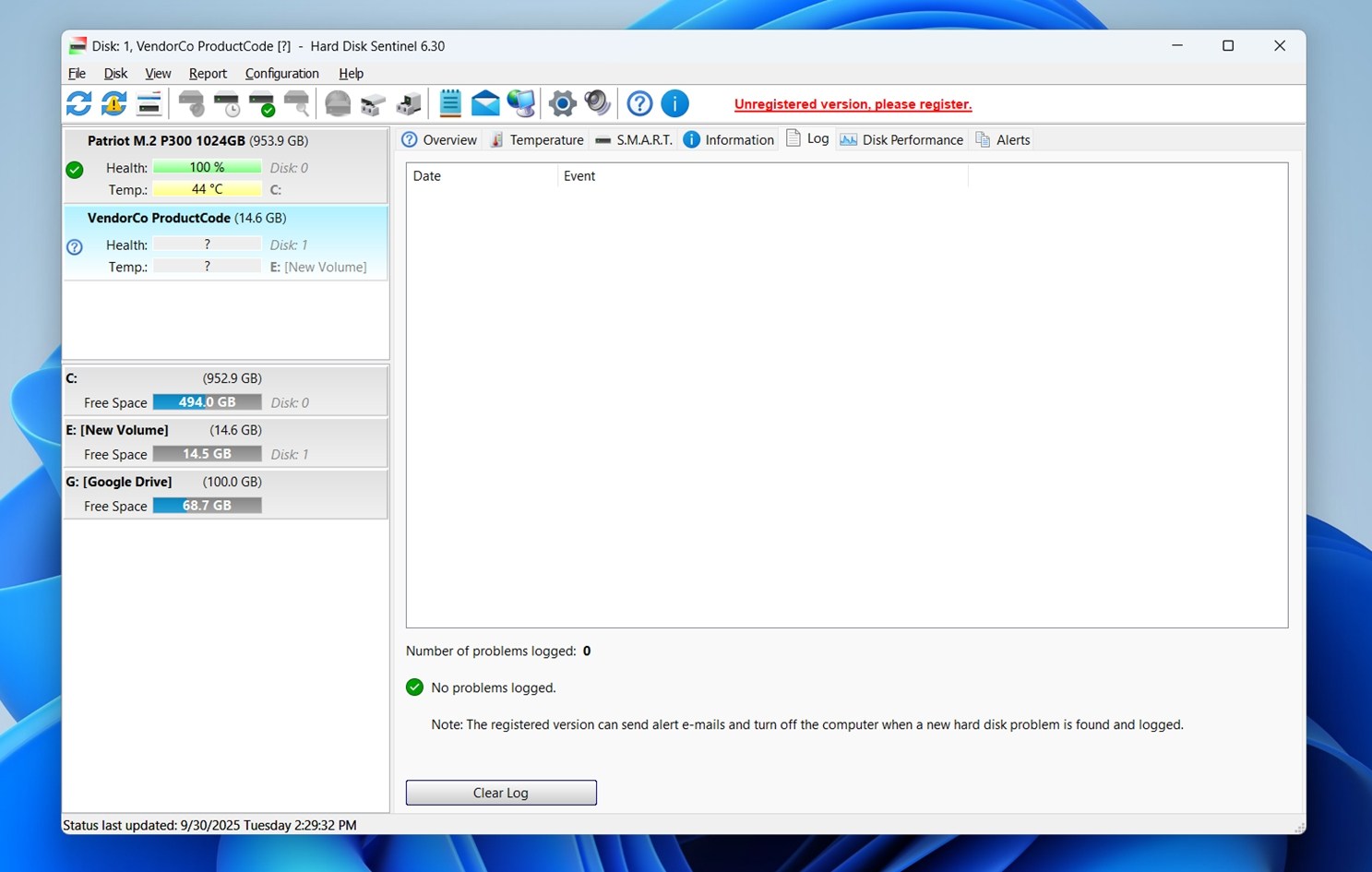 Celui-ci garde une trace de tout ce qu’il y a d’inhabituel – les délais d’attente, réessais, tentatives de lecture échouées. Si votre carte se déconnecte ou échoue de manière aléatoire pendant une sauvegarde, ce journal est l’endroit où vous remarquerez les schémas.
Celui-ci garde une trace de tout ce qu’il y a d’inhabituel – les délais d’attente, réessais, tentatives de lecture échouées. Si votre carte se déconnecte ou échoue de manière aléatoire pendant une sauvegarde, ce journal est l’endroit où vous remarquerez les schémas.
Nous laissons généralement Hard Disk Sentinel fonctionner en arrière-plan pendant le transfert de fichiers depuis des cartes douteuses. Si le système se fige, si la carte bloque ou si quelque chose ne semble pas correct, le programme le détecte immédiatement, même si Windows ne montre pas d’erreur.
Si vous souhaitez l’utiliser à long terme, il existe une version payante, mais l’essai gratuit est suffisant pour la plupart des dépannages de cartes SD.
Méthode 6 :Effectuer un test de santé de la carte SD avec Victoria
Si vous avez déjà fouillé dans les anciens forums de récupération de données, vous avez probablement vu Victoria mentionné. C’est un utilitaire sans fioritures pour tester les disques au niveau sectoriel. Il n’est clairement pas destiné aux débutants, mais si vous êtes à l’aise avec des outils avancés, Victoria peut vous donner un accès brut aux performances et à la stabilité de votre carte.
Faites attention. Victoria est puissant et suppose que vous savez ce que vous faites. Limitez-vous aux tests en lecture seule, sauf si la carte est vide et que vous expérimentez. Et sauvegardez toujours en premier si la carte contient des données importantes pour vous.
Cet outil est particulièrement utile lorsque vous souhaitez effectuer un test de santé de carte SD à faible niveau. Pour commencer :
- Télécharger Victoria (aucune installation n’est nécessaire – il fonctionne comme une application portable).
- Lorsque vous le lancez, sélectionnez votre carte SD dans la liste.
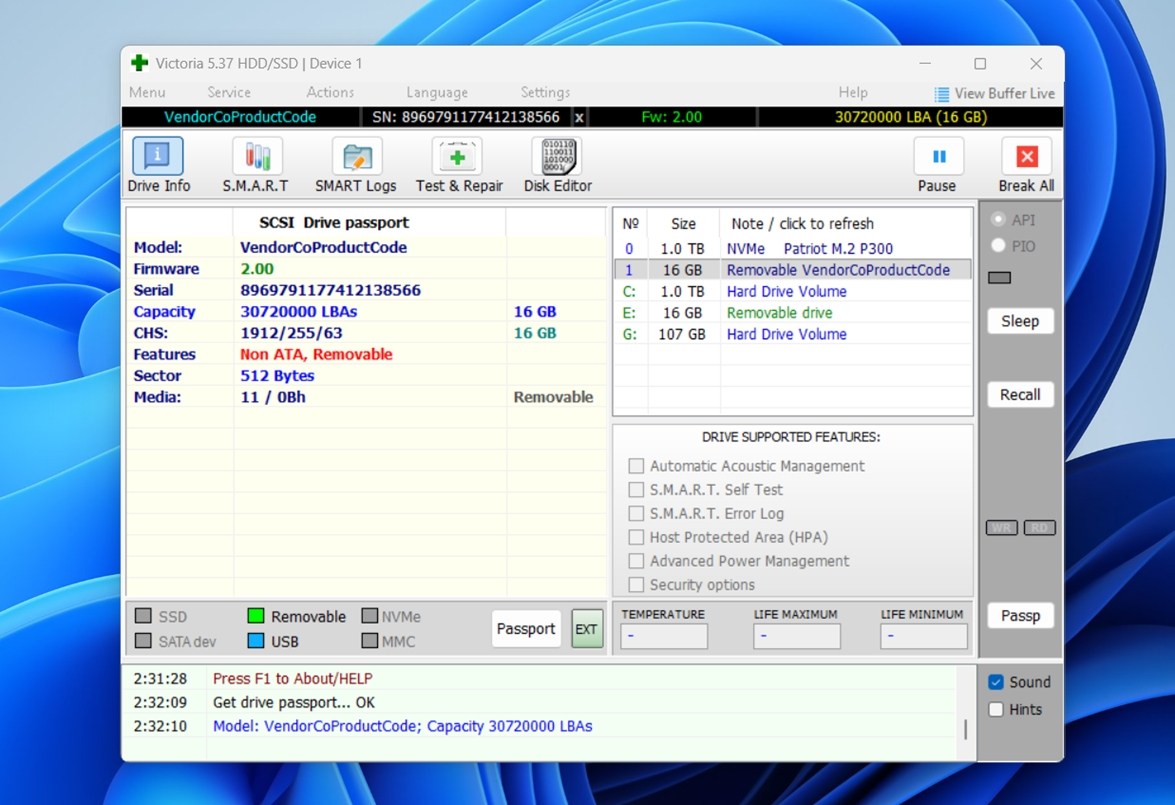 Si elle est dans un lecteur USB, assurez-vous de choisir la bonne – elle indiquera généralement “Amovible” dans le type d’interface. Si votre carte SD n’apparaît pas, essayez d’exécuter Victoria avec des droits d’administrateur.
Si elle est dans un lecteur USB, assurez-vous de choisir la bonne – elle indiquera généralement “Amovible” dans le type d’interface. Si votre carte SD n’apparaît pas, essayez d’exécuter Victoria avec des droits d’administrateur. - Une fois sélectionnée, passez à l’onglet “Test & Repair”.
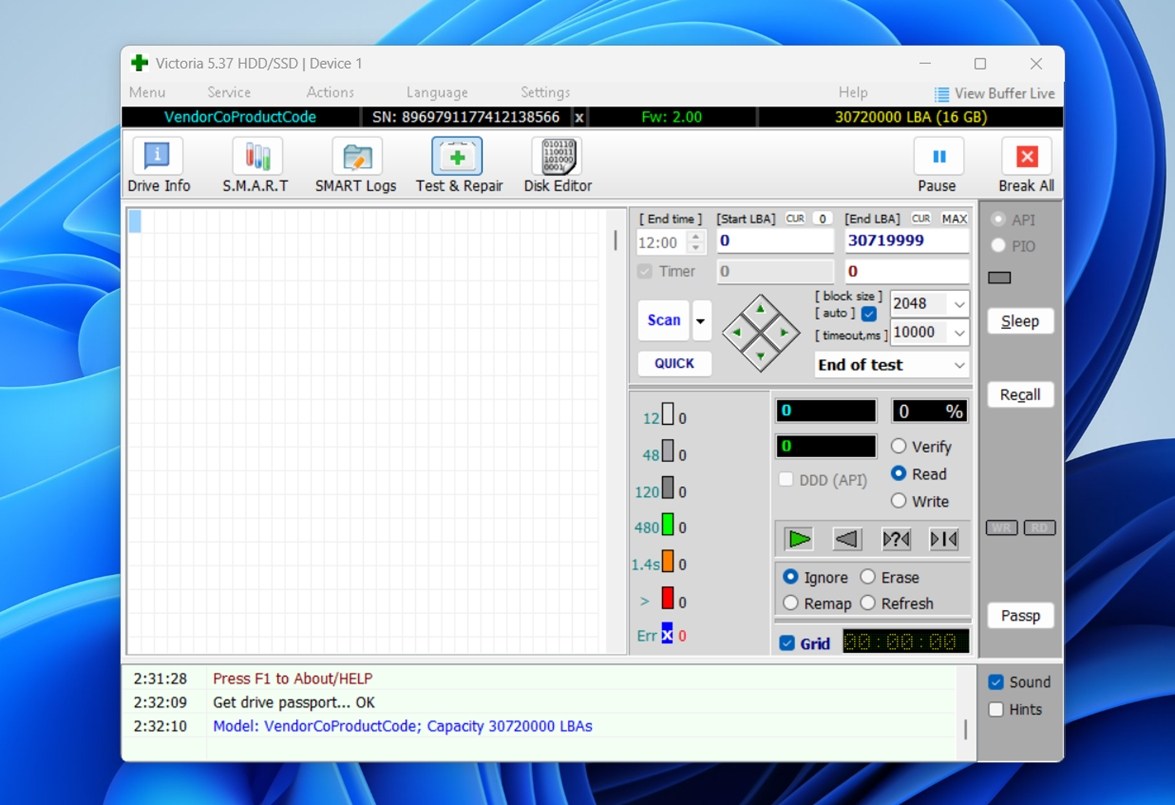
- Regardez près de la zone en haut à droite pour les boutons “Scan”. Vous verrez des options pour lancer un scan complet ou un scan rapide. Le scan complet est plus lent, mais il est meilleur pour détecter les erreurs susceptibles de n’apparaître que sous des tests plus intensifs.
- Lorsque le scan est en cours, surveillez la vue de la grille. Elle est codée par couleur : le vert signifie des blocs en bonne santé, le jaune signifie lent, le rouge signifie mauvais. Si vous voyez des blocs rouges apparaître – ce sont des secteurs défectueux, ce qui signifie que la carte a déjà commencé à échouer.
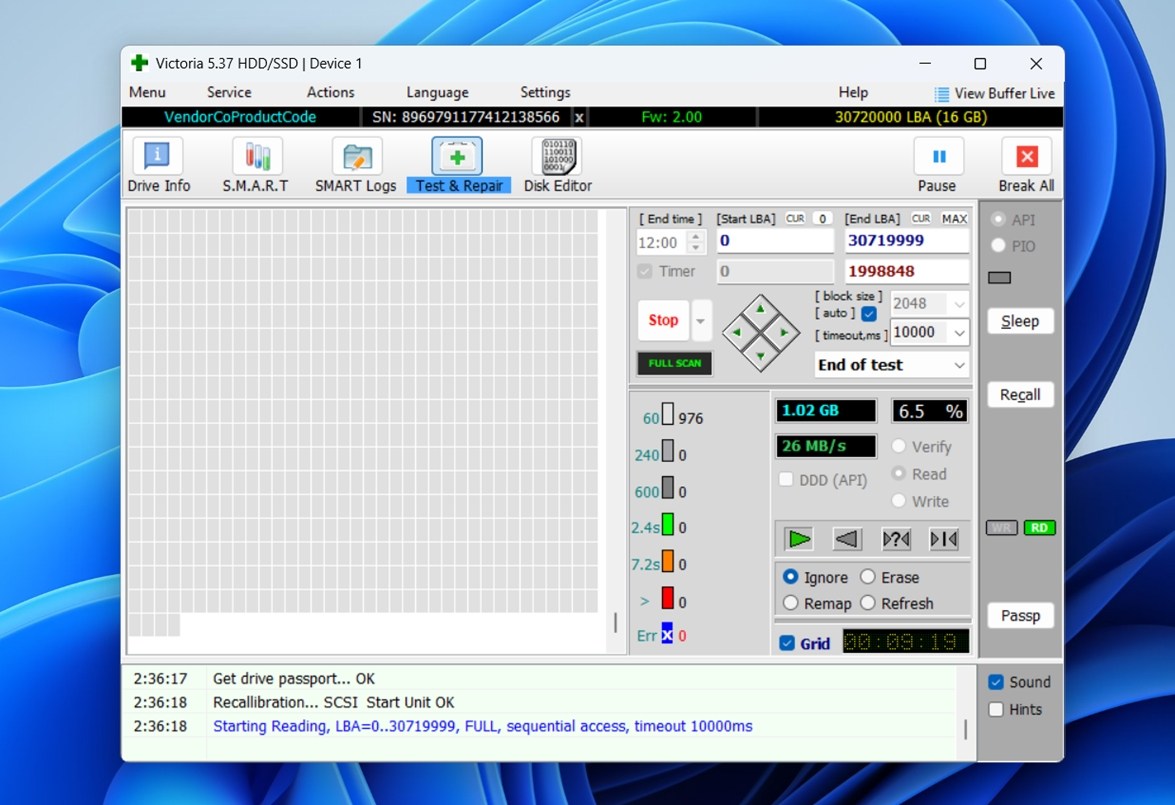
Alors que l’analyse est en cours, vous verrez les temps de réponse codés par couleur : vert est bon, jaune signifie des secteurs lents et rouge indique des secteurs défectueux ou illisibles. Si vous voyez beaucoup de jaune ou de rouge au début de l’analyse, c’est une raison valable pour arrêter immédiatement d’utiliser la carte.
Une chose unique à propos de Victoria : il affiche les temps de réponse individuels des blocs en millisecondes. Vous voyez le comportement d’accès en temps réel au niveau matériel.
Si votre carte SD se comporte de manière instable et que des outils comme CHKDSK ou CrystalDiskMark n’ont rien détecté, Victoria pourrait être ce qui vous donnera enfin une vision complète.
Méthode 7:Utiliser les outils du fabricant (Sony, SanDisk Industriel)
Cette méthode ne fonctionnera pas pour tout le monde, mais si vous utilisez une carte d’une grande marque – surtout une étiquetée “industrielle” ou “haute endurance”, vous pourriez avoir accès à un véritable moniteur de santé de la carte SD fourni par le fabricant.
Par exemple, Sony propose quelque chose appelé Utilitaire de numérisation des médias pour certaines de leurs cartes SD de qualité professionnelle. Lorsque vous insérez une carte compatible, l’outil vérifie automatiquement les niveaux d’usure et vous dit s’il est temps de la remplacer. Il examine les données de santé internes réelles stockées dans le contrôleur de la carte.
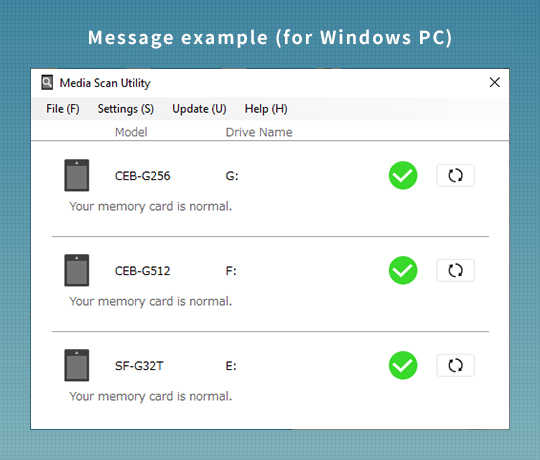
SanDisk et quelques autres marques intègrent également des informations liées à la santé dans leurs microSD de qualité industrielle, mais y accéder nécessite généralement du matériel de lecteur spécialisé ou des logiciels personnalisés – rien que la plupart des utilisateurs ne rencontreraient à moins qu’ils ne soient dans un laboratoire ou ne travaillent dans des systèmes embarqués.
Et c’est là tout le problème : les cartes SD grand public ne fournissent pas ce type de données. Même si vous installez tous les outils nécessaires, ils seront souvent inefficaces car la carte elle-même ne prend en charge aucune norme de rapport de santé.
Cela vaut quand même la peine de vérifier le site Web de votre fabricant, surtout si votre carte est accompagnée de sa propre application de configuration. Nous avons vu des logiciels fournis par Kingston, Samsung et Transcend qui peuvent au moins vérifier les versions du firmware ou tester les erreurs de lecture/écriture de base.
Si votre carte fait partie de ces modèles rares pris en charge, c’est l’un des moyens les plus propres de surveiller sa durée de vie restante.
Le S.M.A.R.T. fonctionne-t-il avec les cartes SD ?
Nous avons beaucoup entendu parler cette question, principalement parce que la plupart des gens connaissent déjà Surveillance S.M.A.R.T. des SSD et des disques durs. Des outils comme CrystalDiskInfo peuvent montrer des choses telles que les secteurs réalloués, les heures de fonctionnement, ou les changements de température au fil du temps. Il est donc naturel que les gens s’attendent à vérifier la santé des cartes SD de la même manière.
Mais le fait est que la plupart des cartes SD ne supportent pas du tout S.M.A.R.T..
S.M.A.R.T. (Self-Monitoring, Analysis, and Reporting Technology) repose sur le contrôleur du dispositif de stockage pour rapporter activement les données au système. Les cartes SD et microSD grand public, même des grandes marques comme SanDisk, Samsung et Kingston, ne fournissent pas ce genre d’informations. Lorsque vous les insérez dans un lecteur de carte, des outils comme CrystalDiskInfo affichent généralement des champs vides ou rien du tout.
Donc, si vous espérez vérifier la santé de la carte SD en utilisant S.M.A.R.T. (de la même manière que vous le feriez avec un SSD), vous allez probablement faire face à un obstacle.
Cela dit, il y a quelques exceptions. Certaines cartes SD de qualité industrielle prennent en charge la surveillance de la santé, mais souvent via des registres propriétaires plutôt que le S.M.A.R.T. standard. Vous aurez généralement besoin de l’outil du fabricant de la carte (comme l’utilitaire Media Scan de Sony que nous avons mentionné ci-dessus) et, dans certains cas, de lecteurs de cartes matériels spécifiques qui peuvent accéder à ces données de diagnostic cachées.
Nous avons testé plusieurs cartes nous-mêmes, et aucun des modèles grand public n’a signalé de données S.M.A.R.T. Soit ils affichent des valeurs N/A, soit ils ne détectent pas la carte du tout.
Vous avez une histoire ? Partagez-la dans les commentaires
Nous avons rencontré toutes sortes de situations avec des cartes SD au fil des ans, mais nous savons que ce n’est rien comparé à ce que d’autres ont vu sur le terrain. Si vous avez une histoire à propos d’une carte qui a échoué, survécu à une catastrophe ou sauvé la journée, nous serions ravis de l’entendre.
De plus, si vous avez encore des questions concernant le test ou la récupération de cartes SD, faites défiler vers le bas jusqu’à la section FAQ. Nous l’avons remplie de réponses aux questions les plus fréquemment posées.
FAQ
- Si vous enregistrez des vidéos 24h/24 et 7j/7 (comme dans une dashcam ou une caméra de sécurité), n'utilisez pas de cartes grand public ordinaires. Recherchez celles étiquetées “haute endurance” ou “grade industriel.” Celles-ci sont conçues pour des écritures constantes et survivent à plus de cycles d'écriture.
- Évitez les formats inutiles. Le formatage réécrit le système de fichiers et peut déclencher une usure supplémentaire, en particulier sur les cartes vieillissantes. Formatez uniquement lorsque c'est nécessaire - ne le considérez pas comme un bouton de nettoyage.
- Utilisez toujours “Retirer le périphérique en toute sécurité” avant de débrancher. Retirer la carte en cours d'écriture est l'un des moyens les plus faciles de corrompre les données ou d'endommager les structures internes.
- Évitez les applications de synchronisation automatique si vous utilisez la carte dans un téléphone ou une tablette. Désactivez des fonctions comme la sauvegarde de photos en arrière-plan qui écrit constamment des données. Et n'utilisez pas les cartes SD pour des choses comme les fichiers d'échange ou le stockage de cache actif.
- Ne défragmentez pas. Défragmenter une carte SD ne l'accélère pas. La mémoire flash n'en bénéficie pas de la même manière que les disques durs rotatifs. Évitez-le complètement.
- Évitez la chaleur extrême, l'humidité ou les lecteurs USB bon marché. Les cartes exposées à une alimentation instable ou à une surchauffe ont tendance à échouer plus rapidement.
- Utilisez Utilitaire de disque. Ouvrez Utilitaire de disque (Applications → Utilitaires) et sélectionnez votre carte SD dans la liste. Cliquez sur SOS, puis lancez une vérification. Cela permet de rechercher des erreurs du système de fichiers (et non des dommages physiques), mais c’est un bon premier pas si votre carte ne se comporte pas normalement.
- Essayez Test de vitesse de disque Blackmagic. Cette application gratuite de l’App Store de Mac teste les vitesses de lecture/écriture. Une performance plus lente que prévu peut indiquer une mémoire flash vieillissante ou des problèmes de contrôleur.
- Vous pouvez utiliser les commandes diskutil verifyDisk ou diskutil verifyVolume dans Terminal pour exécuter des vérifications d’intégrité. Celles-ci ne révéleront pas les problèmes matériels profonds, mais peuvent détecter des problèmes structurels.
- Utilisez des outils tiers comme F3 ou H2testw (via Parallels/Boot Camp). macOS n’a pas d’accès natif aux testeurs de surface de bas niveau comme H2testw ou Victoria, mais si vous exécutez Windows via Boot Camp ou Parallels, vous pouvez les utiliser pour scanner complètement la carte.
- Certaines cartes de Sony, SanDisk (ligne industrielle) ou Lexar peuvent avoir des applications de vérification de santé compatibles avec macOS (la prise en charge varie).
- Tout d'abord, vous pouvez utiliser un outil appelé badblocks. Il scanne votre carte SD pour détecter les secteurs illisibles. Pour l'exécuter, vous devez connaître le nom du périphérique de votre carte SD, par exemple, /dev/sdb. Vous pouvez trouver cela en utilisant un outil comme lsblk. Une fois que vous avez le nom du périphérique, badblocks parcourra la carte et signalera tout bloc endommagé. Cela vous donnera une bonne idée de l'état physique de votre carte SD.
- Une autre option est un outil appelé F3, qui signifie Lutter contre la fraude Flash. C'est un utilitaire de test qui remplit la carte SD de données, puis les relit pour s'assurer qu'elles correspondent. Cela est particulièrement utile si vous suspectez que la carte a une capacité factice ou une corruption cachée. Si la carte ne peut pas gérer le cycle complet écriture-lecture, l'outil vous montrera exactement où les choses ont échoué.
- Si vous utilisez une carte SD haut de gamme ou de qualité industrielle, vous pouvez essayer smartctl du paquet smartmontools pour lire les données S.M.A.R.T. Mais gardez à l'esprit que la plupart des cartes SD classiques ne prennent pas en charge S.M.A.R.T., donc cet outil ne renverra généralement rien d'utile pour les cartes grand public.
- Vous pouvez également consulter les journaux système en utilisant dmesg. Cela montre des événements de bas niveau comme des erreurs de lecture, des échecs d'écriture ou des déconnexions. Si votre carte SD est instable ou disparaît de manière aléatoire, ces journaux contiennent souvent des indices utiles même si la carte semble fonctionner une partie du temps.




